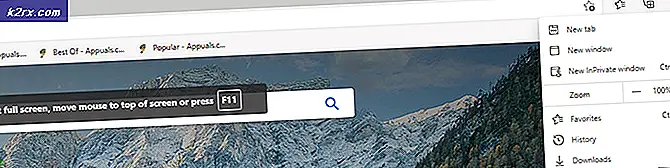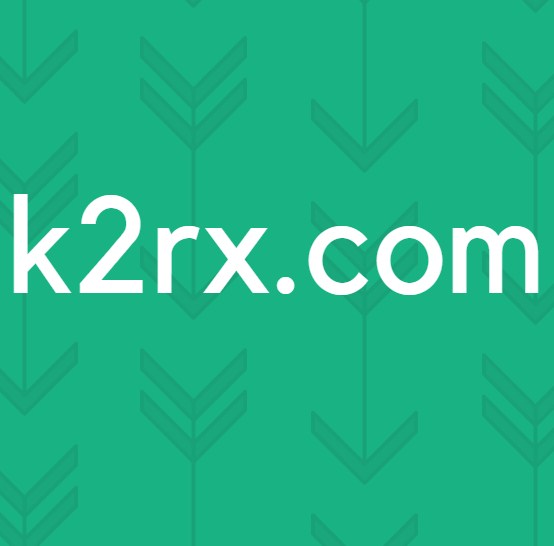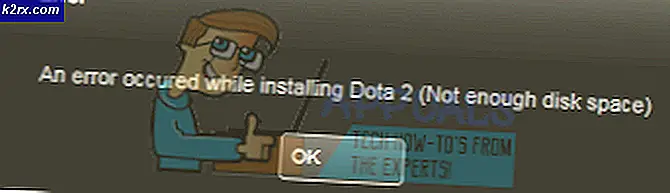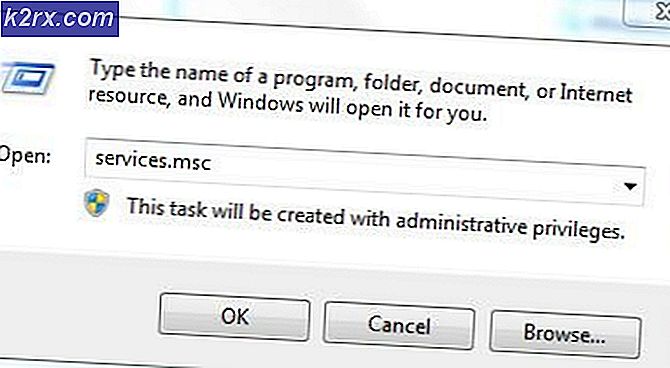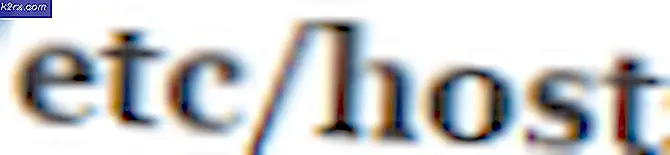Cara Membuat Hotspot Nirkabel Pada Komputer Windows
Wireless Hotpots berguna ketika Anda memiliki banyak perangkat yang perlu terhubung ke Internet. Sebagian besar perangkat baru seperti ponsel pintar dan tablet tidak memiliki port Ethernet untuk koneksi kabel ke router dan satu-satunya berarti mereka harus masuk ke internet adalah melalui WiFi atau melalui jaringan seluler jika mereka adalah tablet berbasis sim, tempat data ( internet) biaya super mahal karena perangkat ini cenderung menggunakan volume data yang besar. Untuk alasan apa pun, jika Anda tidak dapat terhubung langsung ke WiFi, maka Anda dapat menggunakan Laptop atau Desktop (Adaptor WiFi Internal) untuk menyiarkannya sendiri dan memungkinkan perangkat untuk menyambung ke sana. Tanpa Adaptor WiFi internal atau eksternal ini tidak akan mungkin. Kebanyakan laptop sudah memiliki satu dan yang paling baru (semua dalam satu desktop) memiliki ini juga TAPI desktop yang lebih tua tidak memiliki adaptor built-in yang terpasang kecuali Anda telah mengatur sendiri. Untuk desktop dan laptop juga, Anda dapat membeli adaptor USB Wireless yang lebih murah (kurang dari 5 $ biasanya). Mereka kebanyakan plug_and_play jadi masukkan mereka ke port USB yang tersedia. Jika mereka tidak berhasil diinstal secara otomatis, gunakan CD untuk menginstal driver yang disertakan dengan adaptor Wireless.
Jika Anda tidak tahu apakah Anda memilikinya atau tidak, periksa sekarang menggunakan langkah-langkah di bawah ini:
Pegang Kunci Windows dan Tekan R. Ketik hdwwiz.cpl dan Klik OK. Gulir ke bawah ke bawah dan perluas adapter jaringan.
Langkah selanjutnya adalah memeriksa apakah driver kartu antarmuka jaringan Anda mendukung jaringan yang di-host atau tidak. Tekan tombol Windows . Ketik cmd, klik kanan pada cmd dan klik pada Run as Administrator. Klik Ya jika peringatan UAC muncul. Di jendela prompt perintah hitam, ketik perintah berikut dan tekan Enter .
netsh wlan menunjukkan driver
Jika entri terhadap Jaringan yang Di-host Didukung Ya , maka kartu jaringan Anda mendukung jaringan yang di-host. Jika tidak, maka Anda tidak akan dapat membuat hotspot virtual.
Solusi 1: Menggunakan Microsoft Virtual Wi-Fi Mini Port Adapter
Microsoft Virtual Wi-Fi Mini Port Adapter adalah fitur yang ditambahkan ke Windows 7 dan seterusnya. Dengan menggunakan fitur ini, Anda dapat mengubah adapter jaringan fisik yang dimiliki komputer menjadi dua adapter jaringan virtual. Satu akan menghubungkan Anda ke internet, dan yang lainnya akan berubah menjadi Titik Akses Nirkabel (hotspot Wi-Fi) untuk perangkat Wi-Fi lain untuk terhubung. Klik tombol Mulai . Ketik Jaringan dan Pusat Berbagi di kotak pencarian. Dan Klik untuk membukanya.
Sekarang Klik Ubah pengaturan adaptor di panel kiri.
Sekarang klik kanan pada adaptor yang Anda gunakan untuk terhubung dengan internet (itu akan menjadi satu tanpa CROSS RED) dan klik Properties . Jika Anda menggunakan Wi-Fi itu akan mirip dengan Wireless Network Connection dan dalam hal akses internet kabel itu akan mirip dengan Local Area Connection.
TIP PRO: Jika masalahnya ada pada komputer Anda atau laptop / notebook, Anda harus mencoba menggunakan Perangkat Lunak Reimage Plus yang dapat memindai repositori dan mengganti file yang rusak dan hilang. Ini berfungsi dalam banyak kasus, di mana masalah ini berasal karena sistem yang rusak. Anda dapat mengunduh Reimage Plus dengan Mengklik di SiniBuka tab Berbagi di jendela properti, dan centang kotak di sebelah Izinkan pengguna jaringan lain untuk terhubung melalui koneksi internet komputer ini . Dan jika ada opsi untuk memilih adaptor di samping koneksi jaringan Rumah, pilih nama adaptor untuk port Microsoft Virtual Wifi Mini . Klik Pengaturan . Periksa semua opsi yang terdaftar dan tekan OK untuk masing-masing untuk mengonfirmasi. Tekan OK > OK . Dalam kasus saya itu Koneksi Jaringan Nirkabel 5. Jika tidak ada opsi seperti itu, cukup klik OK untuk menerapkan perubahan.
Sekali lagi jalankan cmd sebagai Administrator.
Untuk mengaktifkan hosting Wi-Fi, ketik kode berikut di jendela hitam dan tekan Enter :
netsh wlan mengatur mode hostednetwork = izinkan ssid = VirtualNetworkName key = Kata sandi
Ganti VirtualNetworkName dengan nama yang Anda inginkan untuk hotspot Wi-Fi Anda, dan Kata Sandi adalah kata sandinya.
Sekarang ketik yang berikut untuk mulai menyiarkan Hotspot Wi-Fi baru Anda:
netsh wlan mulai hostednetwork
Anda akan mendapatkan pesan yang di-host mulai.
Untuk berhenti menyiarkan hotspot Wi-Fi Anda, ketik:
netsh wlan stop hostednetwork
Jika solusi ini tidak berfungsi atau jika rumit, maka Anda dapat menggunakan metode Virtual Router Plus di bawah ini.
Solusi 2: Menggunakan Virtual Router Plus
Ini adalah perangkat lunak yang pada dasarnya menggunakan fungsi yang sama seperti yang disebutkan di atas tetapi menyediakan antarmuka yang bagus dan sederhana dengan opsi lurus ke depan.
Unduh Virtual Router Plus dari tautan ini. Ini adalah freeware yang dengan 3 langkah sederhana dapat membuat hotspot Wi-Fi Anda aktif dan berjalan.
Instal dan jalankan program.
Di sebelah Nama Jaringan (SSID): ketikkan nama Hotspot Wi-Fi baru Anda.
Masukkan kata sandi aman untuk Wi-Fi di sebelah Kata Sandi. Di samping Koneksi Bersama, pilih koneksi internet Anda yang ingin Anda bagikan melalui Wi-Fi Anda. Pilih Local Area Connection jika Anda ingin berbagi akses internet kabel, atau pilih Wireless Network Connection jika Anda menggunakan Wi-Fi.
Sekarang klik Mulai Virtual Router untuk mengaktifkan hotspot Wi-Fi Anda. Wi-Fi baru Anda akan mulai disiarkan. Masukkan kata sandi yang diberikan di atas untuk perangkat yang ingin terhubung ke Wi-Fi Anda.
Jika Anda tidak dapat memulai Virtual Router, pastikan Anda telah membagikan adaptor melalui metode yang disebutkan dalam Solusi 1 . Dan jika perangkat Anda tidak dapat menemukan hotspot Wi-Fi, atau Anda mengalami masalah konektivitas lainnya, klik Stop Virtual Router di Virtual Router Manager, dan kemudian pada Mulai Virtual Router lagi.
Solusi 3: Menggunakan Hotspot Connectify
Perangkat lunak lain dengan peringkat tinggi. Ini juga gratis (dengan fungsi terbatas) dan mudah digunakan.
- Unduh Hubungkan dari tautan ini.
- Instal dan jalankan program.
- Pada 'Tab Pengaturan' dan di bawah Buat Wi-Fi Hotspot terpilih.
- Di tarik - turun 'Internet to Share', pilih adaptor yang ingin Anda bagikan. Adaptor ini harus memiliki koneksi yang berfungsi ke Internet.
- Di bawah Nama Hotspot, masukkan nama unik yang ingin Anda berikan ke hotspot Wi-Fi Anda dan masukkan kata sandi untuknya. Nama hotspot adalah nama jaringan yang akan dilihat dan diautentikasi oleh perangkat lain untuk menggunakan kata sandi hotspot unik Anda.
- Klik tombol 'Mulai Hotspot' untuk mulai berbagi koneksi Internet Anda dengan perangkat berkemampuan Wi-Fi Anda.
TIP PRO: Jika masalahnya ada pada komputer Anda atau laptop / notebook, Anda harus mencoba menggunakan Perangkat Lunak Reimage Plus yang dapat memindai repositori dan mengganti file yang rusak dan hilang. Ini berfungsi dalam banyak kasus, di mana masalah ini berasal karena sistem yang rusak. Anda dapat mengunduh Reimage Plus dengan Mengklik di Sini